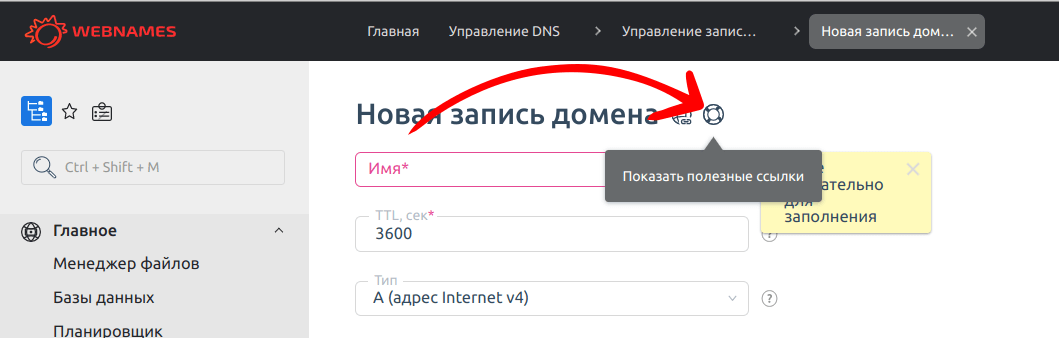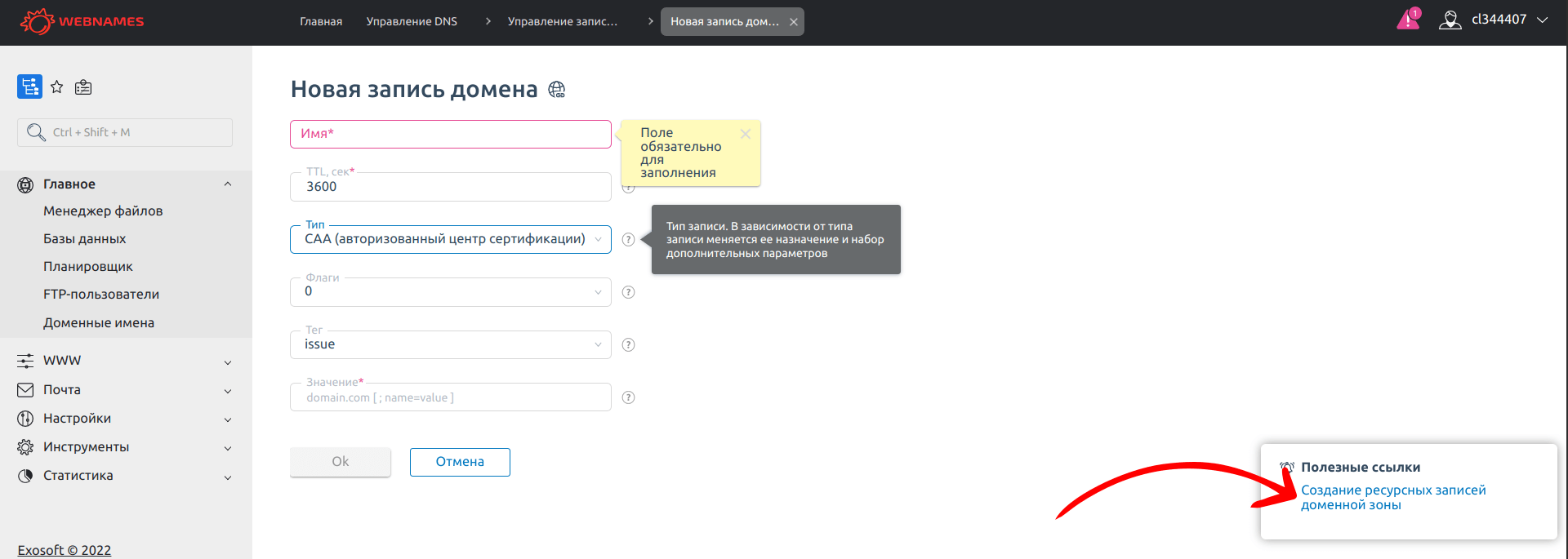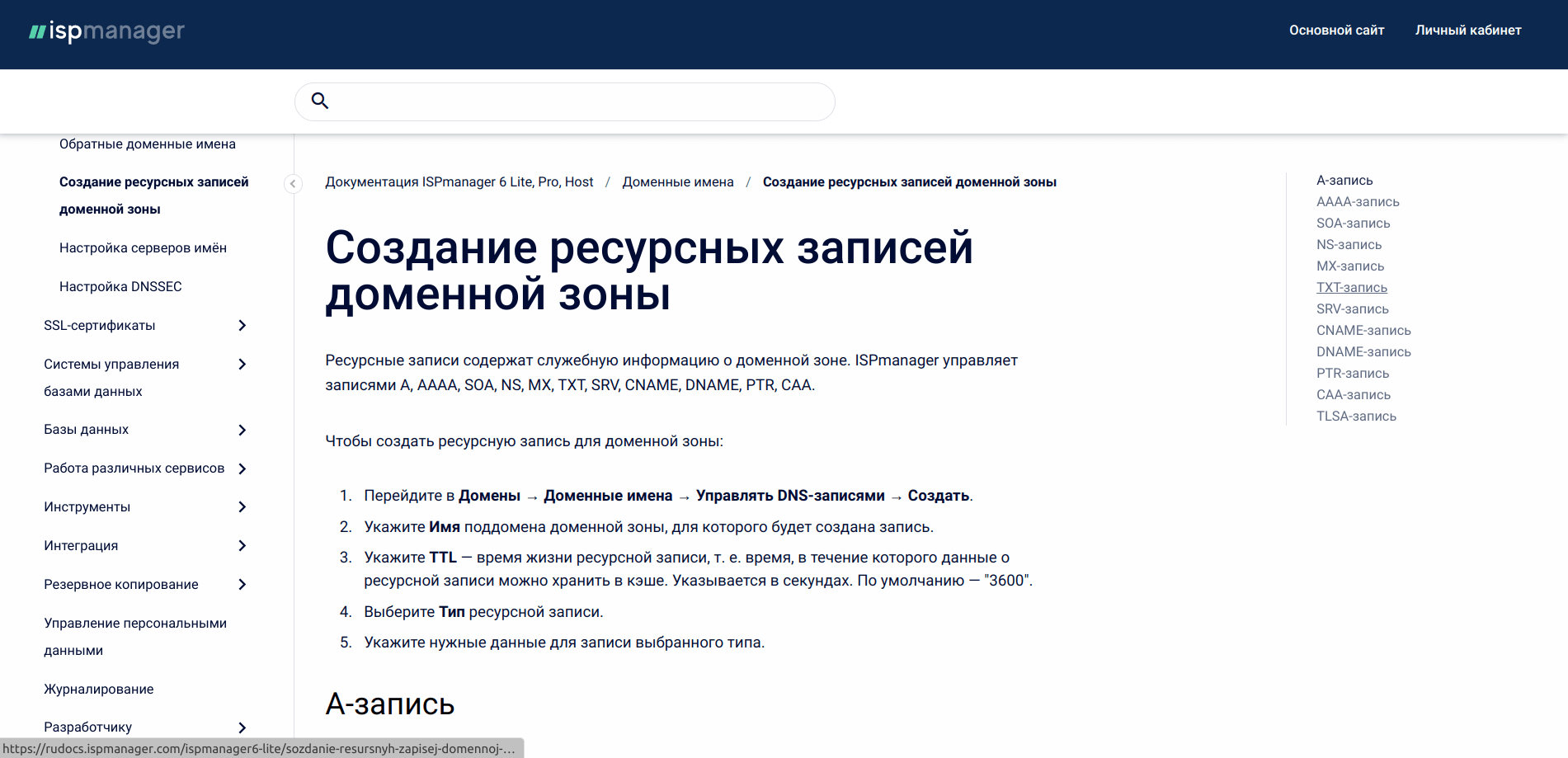Редактирование DNS-записей на хостинге webnames.ru происходит в панели управления хостингом. Для этого домен должен быть подключен к активному хостингу с DNS-серверами:
ns2.gohost.ru
Посмотреть, какие DNS-серверы подключены к домену, можно в "Личном кабинете" webnames.ru в разделе "Мои домены и услуги":
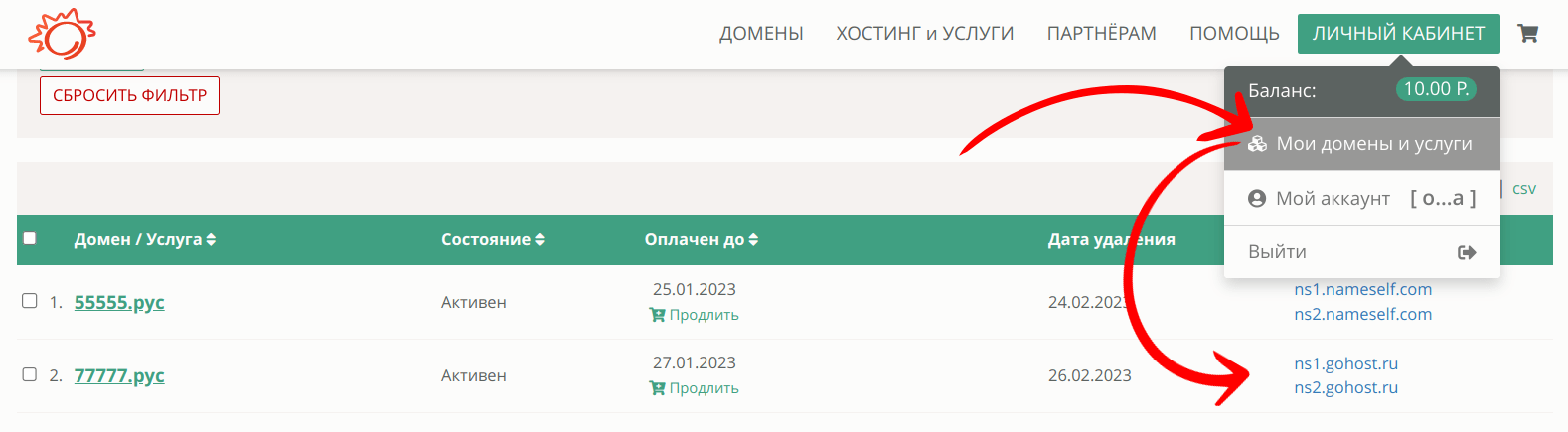
и на странице управления доменом:
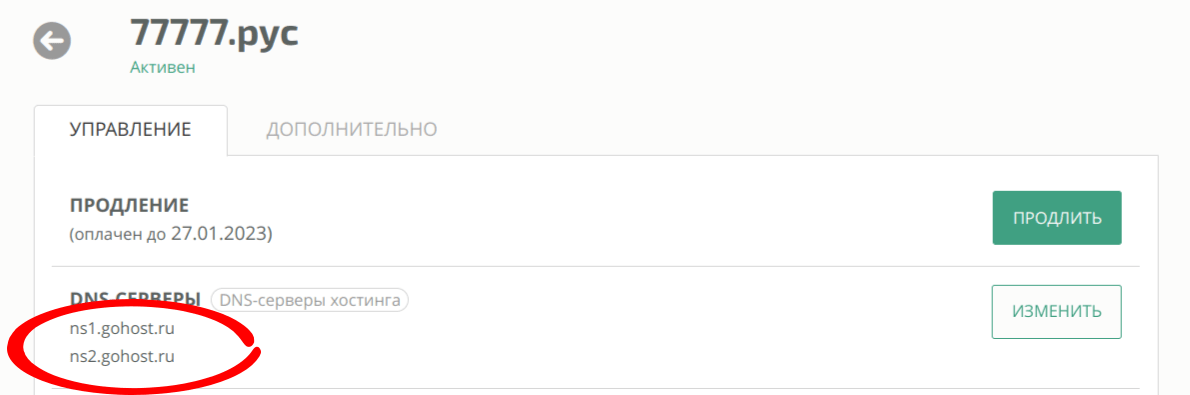
Подключение DNS-серверов хостинга автоматически настроит необходимые записи для сайта, почты и других сервисов.
Как подключить DNS-серверы хостинга webnames.ru
При заказе хостинга на сайте webnames.ru вы указываете домен, для которого подключается сервис. Для него DNS-серверы хостинга webnames.ru настраиваются автоматически.
Но к хостингу вы можете подключить дополнительные домены, например, для начального тарифа "Старт" можно подключить до 5 сайтов. Для этого нужно подключить DNS-серверы хостинга ns1.gohost.ru и ns2.gohost.ru.
В панели управления webnames.ru это можно сделать на странице управления DNS-записями. Для этого во-первых, перейдите на эту страницу со страницы "Мои домены и услуги"
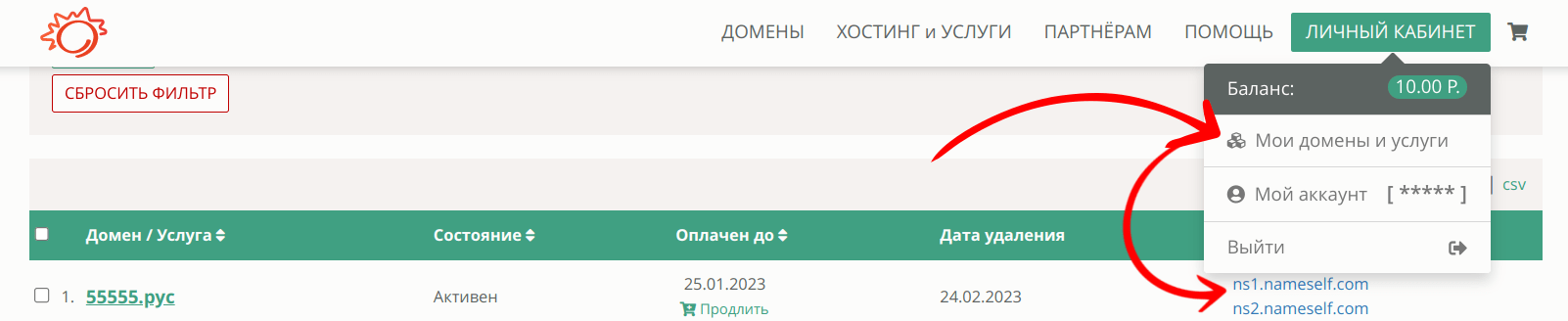
или страницы управления доменом
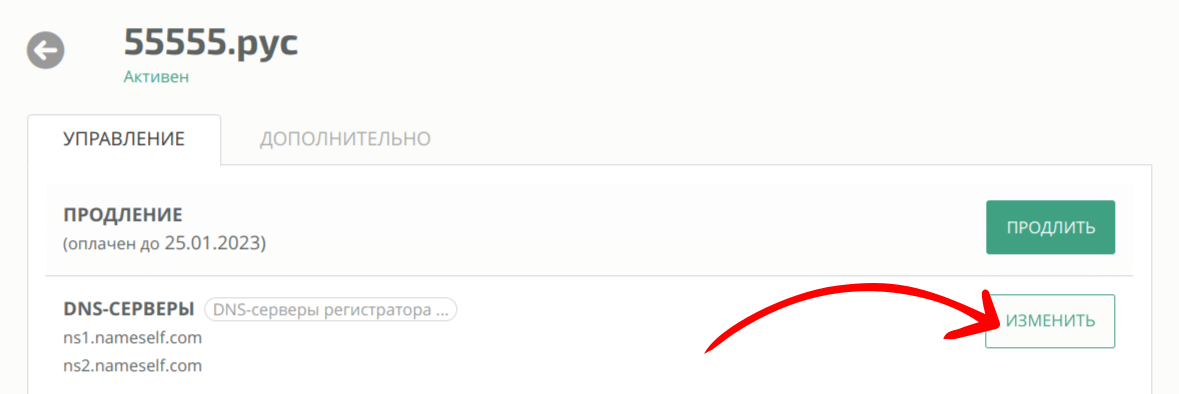
Во-вторых, выберите "DNS-серверы хостинга":
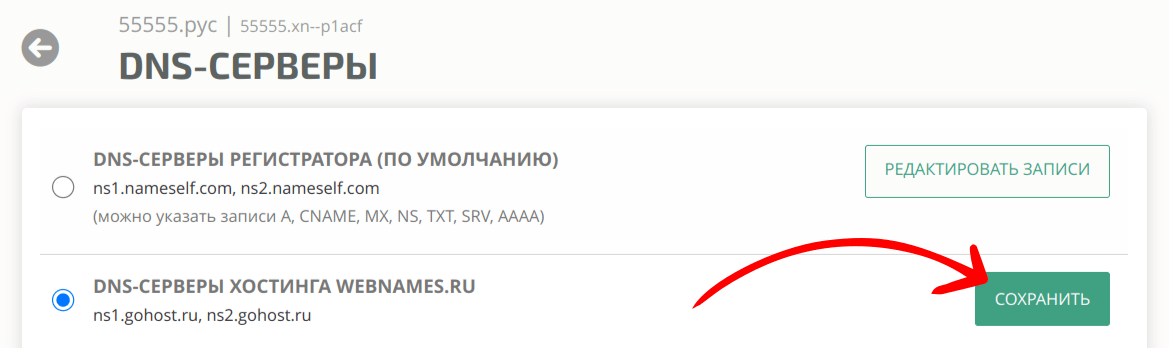
Далее вам нужно перейти в панель управления хостингом webnames.ru и добавить в ней новый сайт. Это можно сделать либо перейдя по "быстрой ссылке" на главной странице:
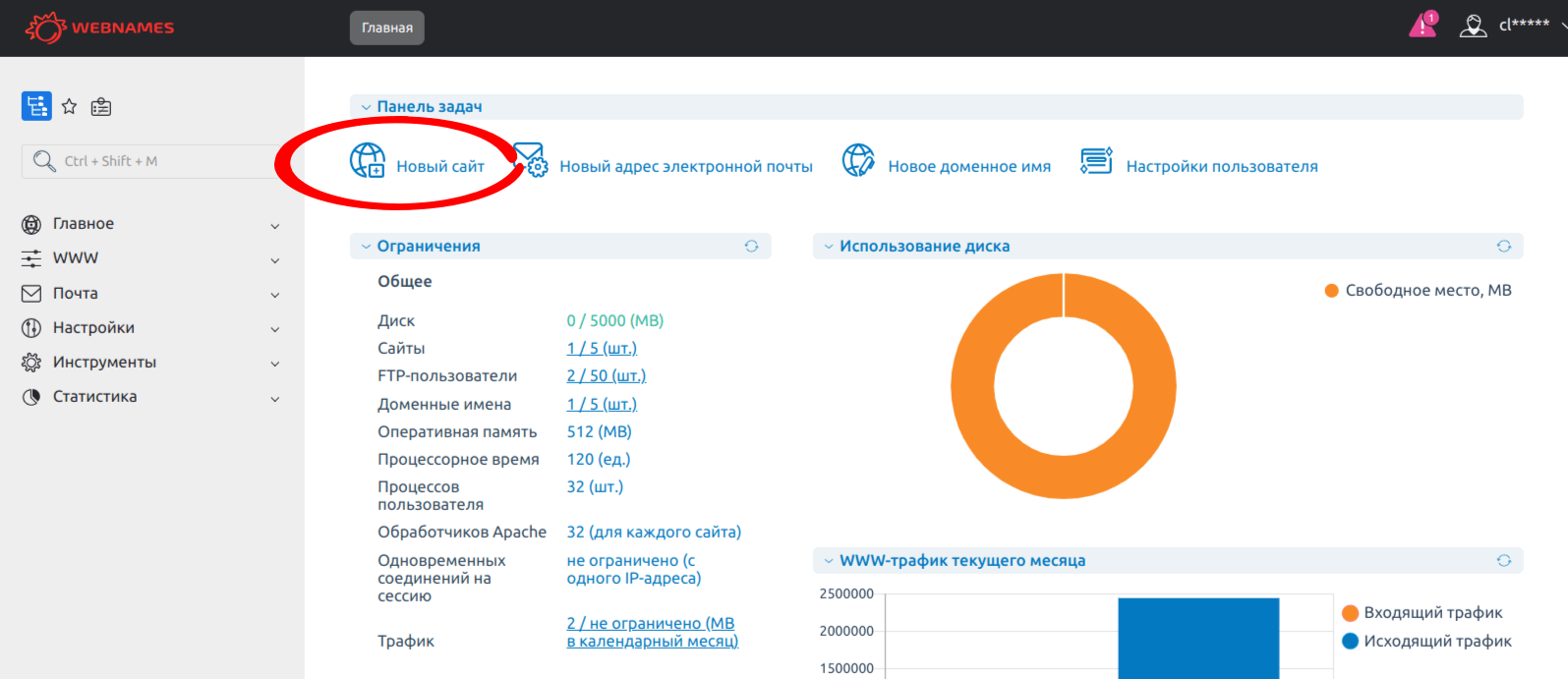
либо перейдя из меню "WWW" -> "WWW-домены" и нажав кнопку "Создать":
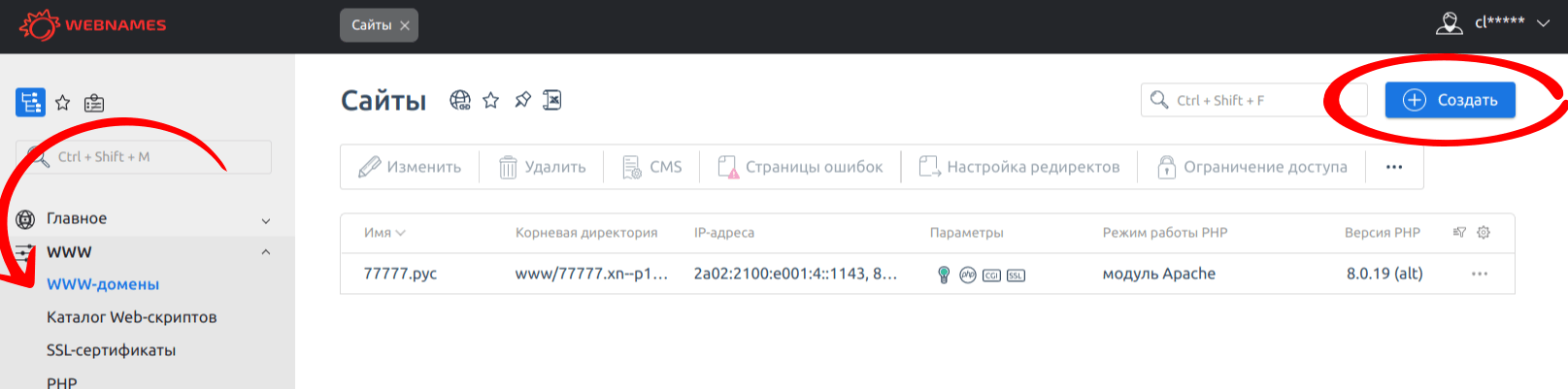
Откроется форма; вам достаточно заполнить имя домена, остальные поля заполнятся автоматически.
В панели управления хостингом появится новый домен. Вы можете посмотреть его в разделе "Доменные имена":
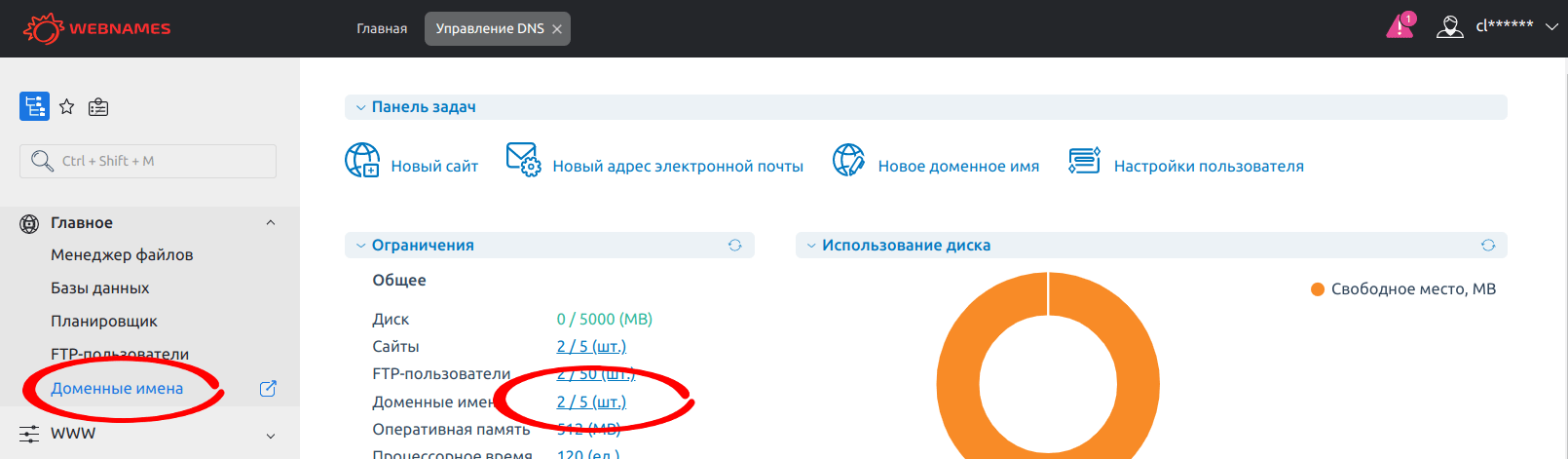
DNS-записи можно посмотреть, нажав кнопку "...", а затем "Управлять DNS записями".

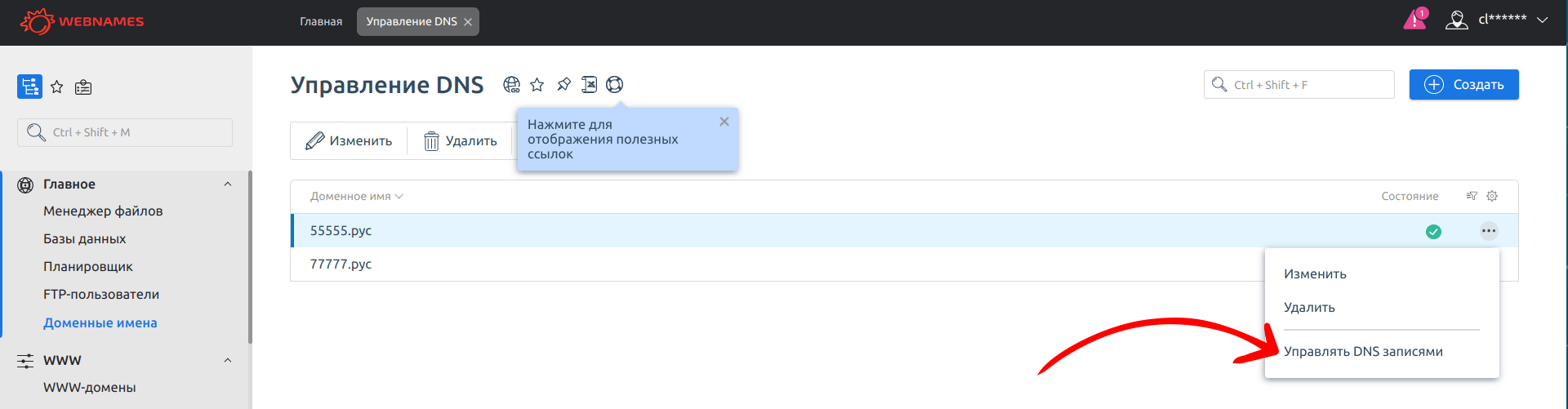
Как видите, DNS-записи, необходимые для работы сайта, настроились автоматически!
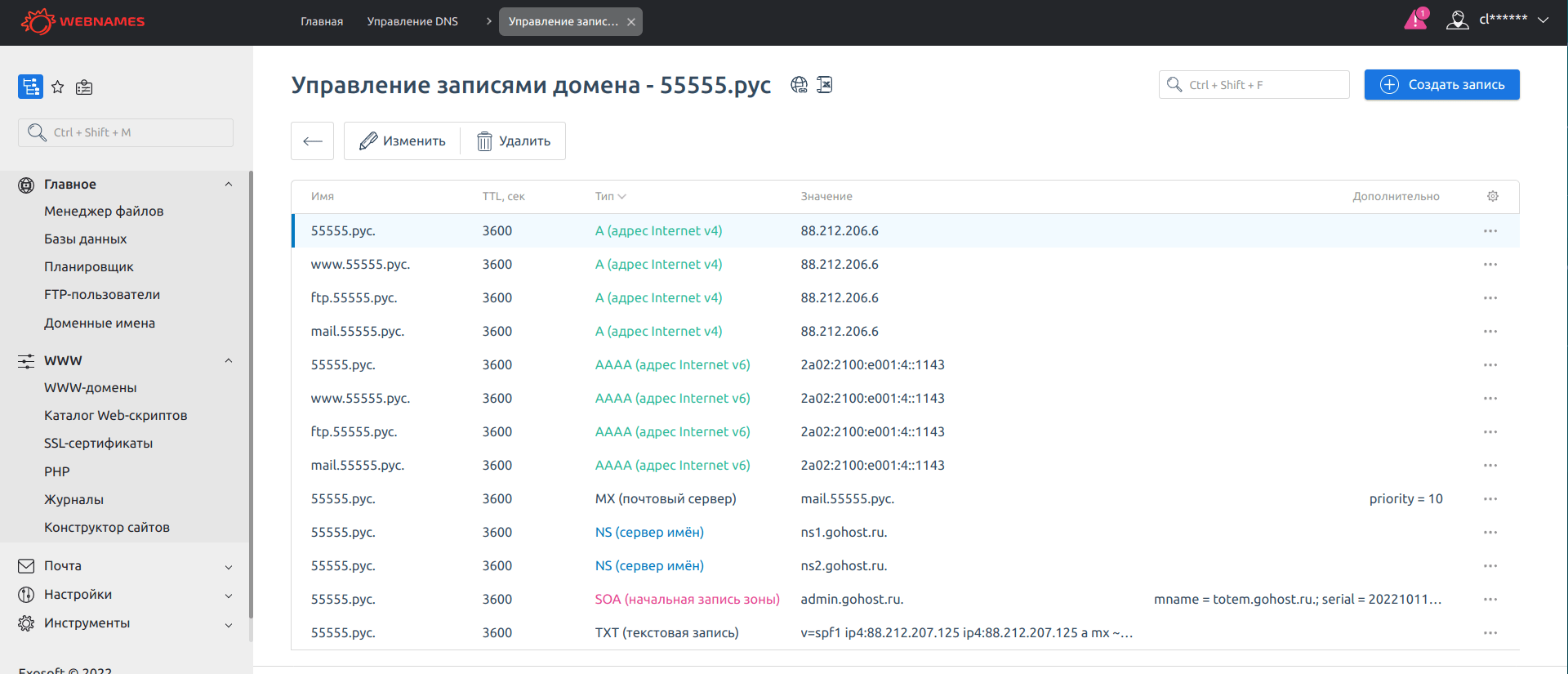
Если вы хотите создать почту на базе дополнительного домена, вам нужно добавить его в разделе "Почта" -> "Почтовые домены". Подробнее об этом читайте в Документации по ISPmanager. Основной домен добавляется в почтовые домены автоматически при запуске сервиса хостинга.
Как перейти в панель управления DNS-серверами хостинга webnames.ru
В панель управления хостингом webnames.ru можно перейти:
- из письма о старте сервиса хостинга,
-
со страницы "Личный кабинет" -> "Мои домены и услуги"
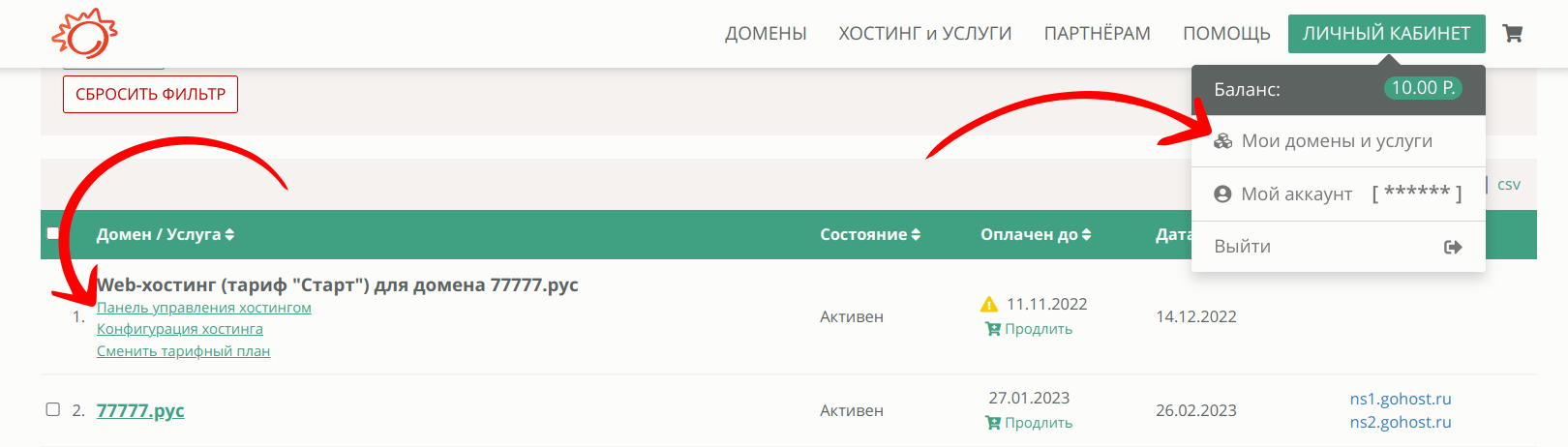
-
со страницы управления доменом, к которому хостинг был подключен при создании
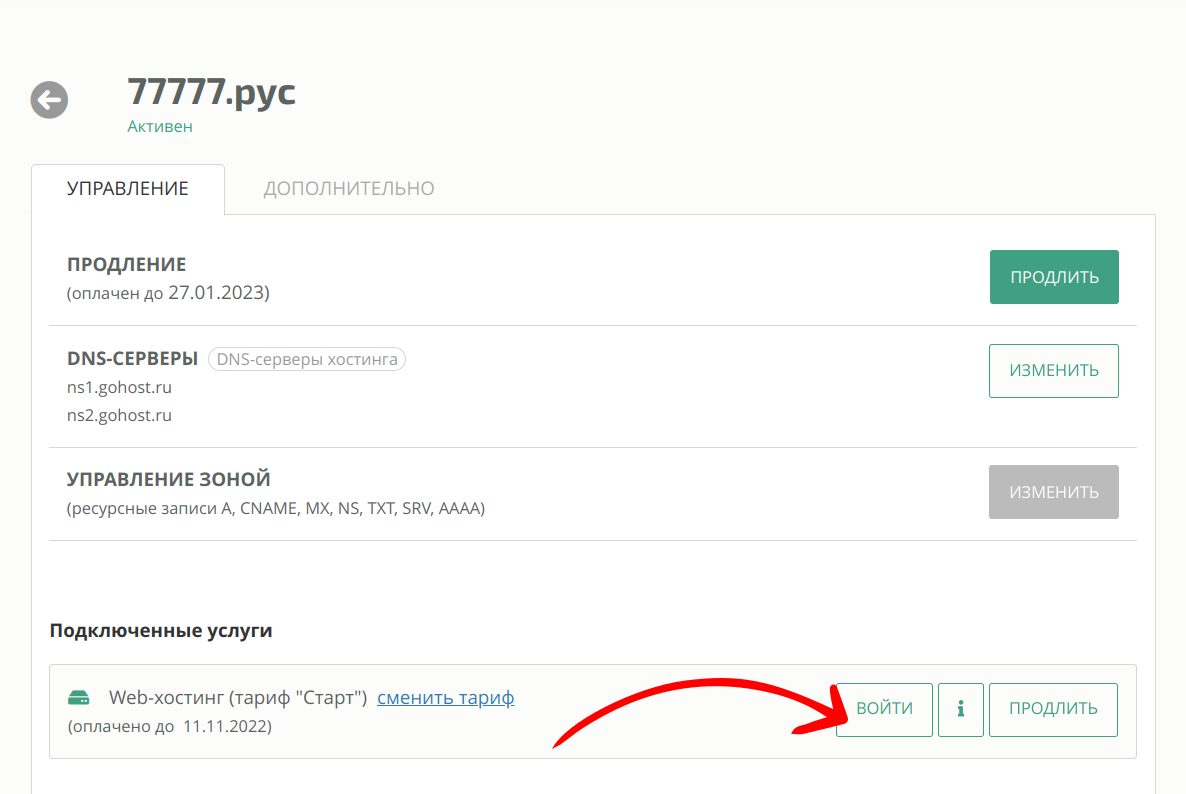
-
со страницы "Конфигурация хостинга", попасть на которую можно со страниц "Мои домены и услуги" и страницы управления доменом
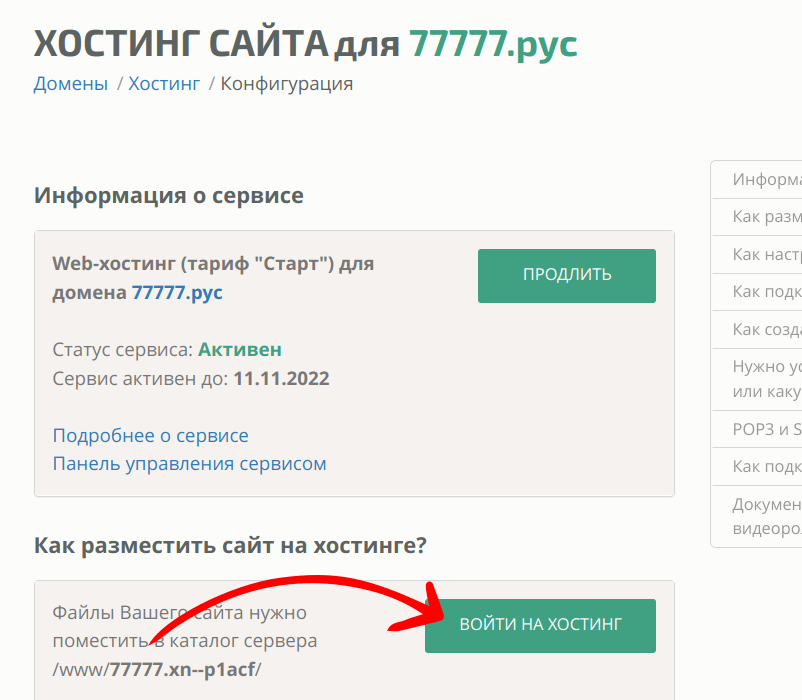
Как редактировать, добавлять и удалять DNS-записи в панели управления хостингом
Управление хостингом webnames.ru происходит с помощью панели управления ISPmanager. Это одна из стандартных панелей управления, которая используется многими хостинг-провайдерами. Документацию для версии 6, которая используется на вновь создаваемых хостингах webnames.ru мы подробно разбирать не будем, посмотрим лишь как перейти к настройкам DNS-записей.
Для этого в панели управления нужно перейти в раздел "Доменные имена":
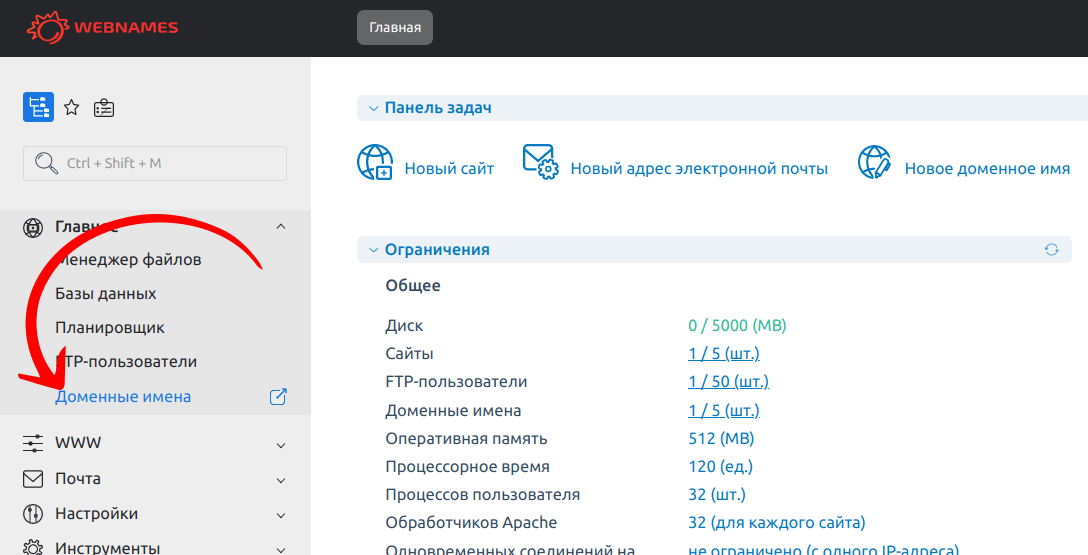
Нажать "..." напротив домена:

И выбрать "Управлять DNS-записями":
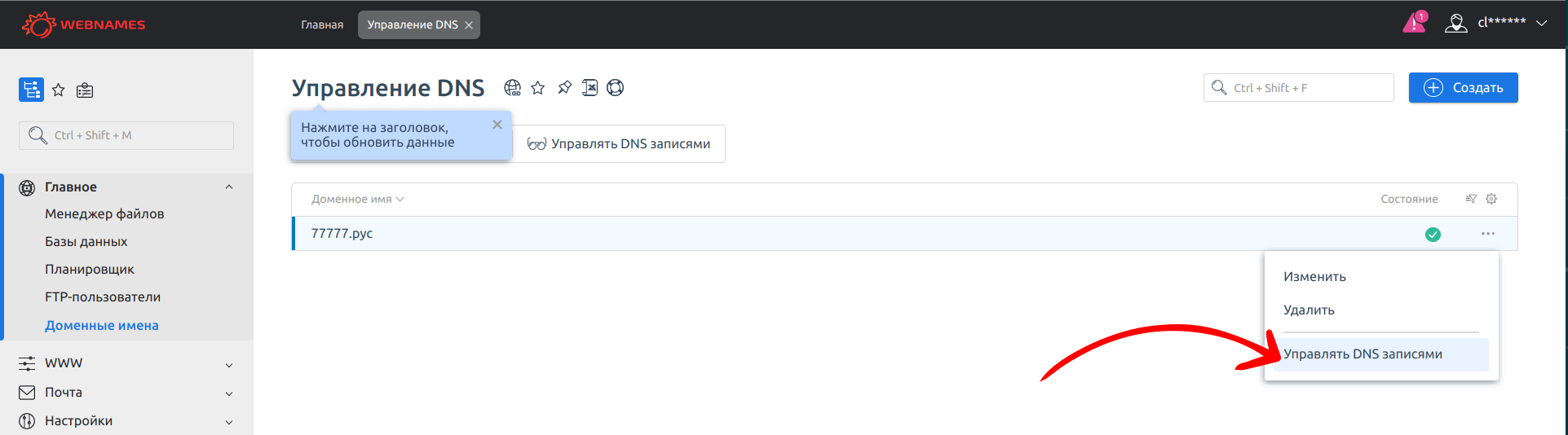
Вы увидите список DNS-записей домена (вначале - автоматически настроенные при подключении домена к хостингу). Вы можете менять и удалять эти записи:
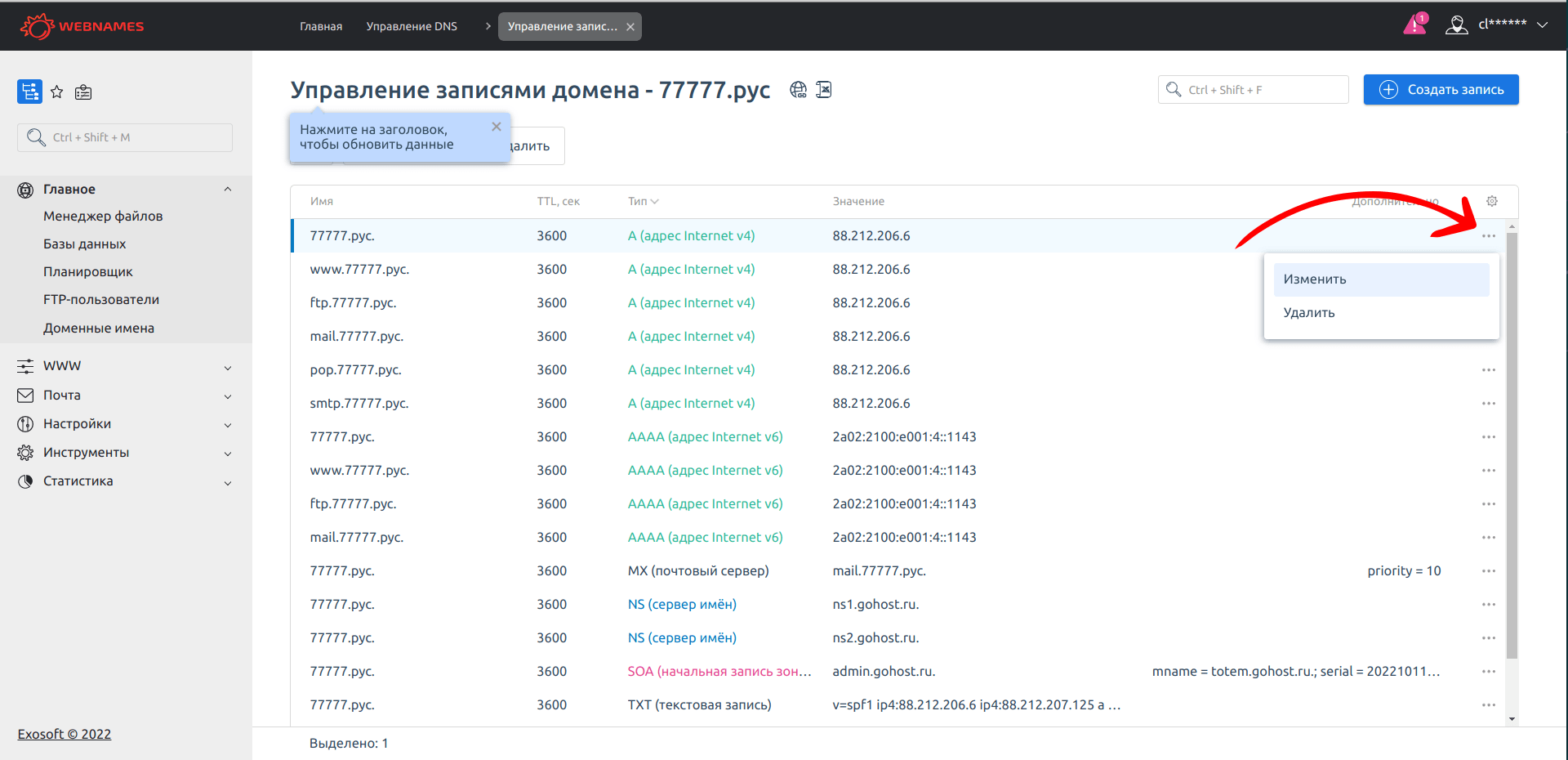
Или создавать новые:

При добавлении записи откроется форма:
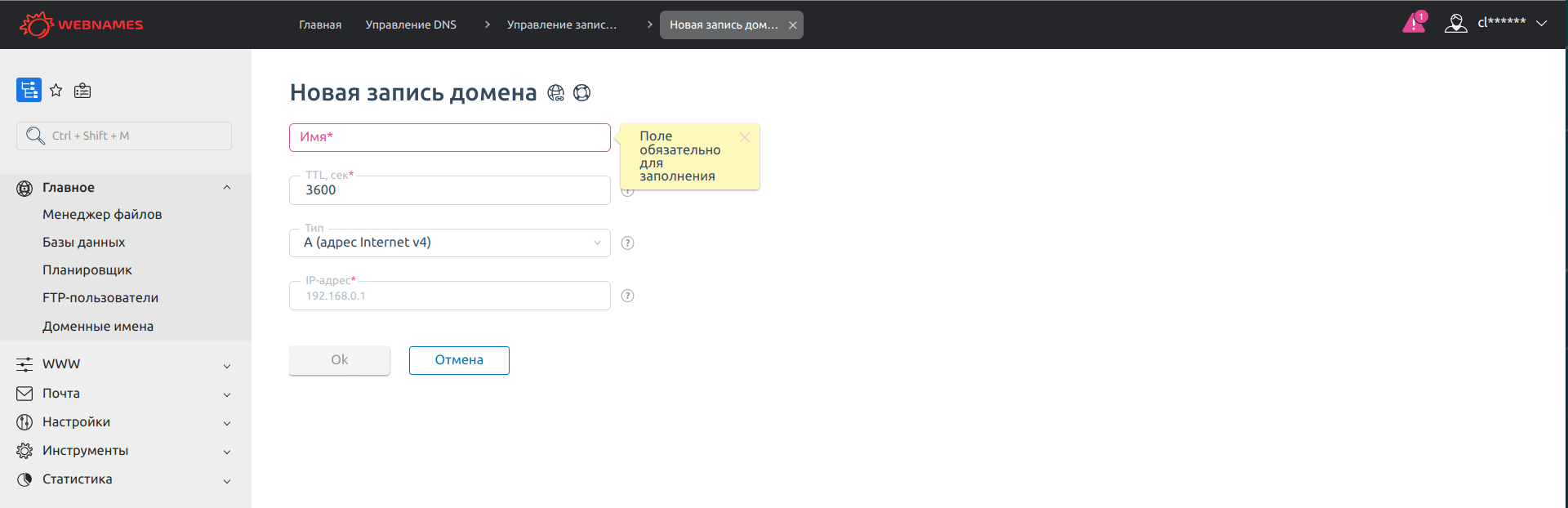
Вам нужно заполнить ее, поля могут меняться в зависимости от типа записи:
- A (адрес Internet v4),
- AAAA (адрес Internet v6),
- NS (сервер имён),
- MX (почтовый сервер),
- TXT (текстовая запись),
- SRV (сетевой сервис),
- CNAME (каноническое имя),
- DNAME (делегированное имя),
- PTR (реверсная запись),
- CAA (авторизованный центр сертификации),
- TLSA (TLS аутентификация).
Также нужно заполнить поле TTL - время, в течение которого настройки DNS должны храниться в кэше. Слишком малое значение заставляет устройство посетителя сайта чаще обращаться к DNS-серверу, что может замедлять открытие сайта. При слишком большом значении изменение DNS-записей будет слишком долго обновляться в сети. Если вы не можете решить, что выбрать - рекомендуем оставить предварительно установленное значение.
Если у вас возникают трудности при создании DNS-записей, вы можете открыть полезные ссылки на документацию ISPmanager`а: